GoDaddy Studioをナビゲート
GoDaddy Studioを理解してプロジェクトシリーズを作成するのステップ1
GoDaddy StudioはWeb上で利用でき、iOSとAndroidではアプリとして利用できます。それができることを発見し、あなたの周りをナビゲートする方法を見てください。
GoDaddy Studioアプリに初めてサインインすると、画面の下部にナビゲーションメニューが表示されます。この機能を使用するには、各メニュー項目をタップします。
- ホーム-これをタップするとホーム画面に移動します。
- 見る
 設定&左上隅の設定
設定&左上隅の設定 - 画面上部のテンプレート、グラフィックス、フォントを検索します(テーマ、説明、タイプで検索します。例:「美容」、「バレンタインデー」、「エレガント」、「Instagram Story」)
- 基本(ソーシャルメディア投稿、動画やロゴを作成する、ドメインを購入する)から始めましょう。
- GoDaddy Studioのよく使用される機能のいくつかを試す
- デザインのテンプレートを選ぶ
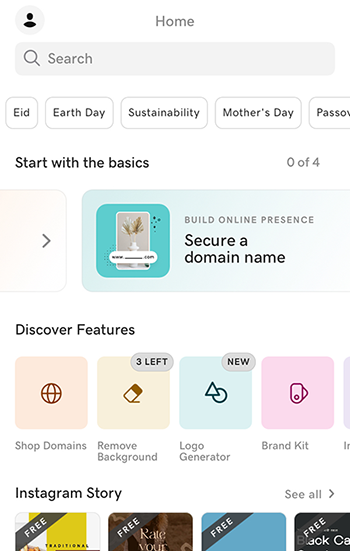
- 見る
- プロジェクト-デザインを保存する場所です。 iOS、Android、Webデバイスでご利用いただけます。つまり、携帯電話、タブレット、デスクトップPCでプロジェクトのアクセス、編集、保存、エクスポートが可能です。作成したフォルダやiCloudに保存することもできます。
 新しいプロジェクト-カスタムの背景とレイアウトから始めて、新しいデザインを一から作成するか、AIを使用してクリップや写真を魅力的なビデオに変えるインスタントビデオを作成します。
新しいプロジェクト-カスタムの背景とレイアウトから始めて、新しいデザインを一から作成するか、AIを使用してクリップや写真を魅力的なビデオに変えるインスタントビデオを作成します。- Link in Bio-ソーシャルメディア上であれ、Webサイト上であれ、あなたに関する要約とすべてのコンテンツへのリンクを表示する単一のWebページを作成します。
- ドメイン-GoDaddy StudioアプリでGoDaddyドメインを直接購入できます。
GoDaddy Studioアプリに初めてサインインすると、画面の下部にナビゲーションメニューが表示されます。この機能を使用するには、各メニュー項目をタップします。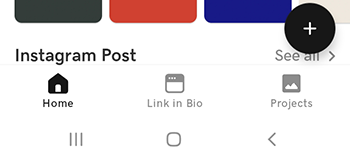
- ホーム-これをタップするとホーム画面に移動します。
- 見る
 右上の設定
右上の設定 - アクセス
 GoDaddy Studioヘルプセンター:製品を最大限に活用するのに役立つ記事や動画を検索できます
GoDaddy Studioヘルプセンター:製品を最大限に活用するのに役立つ記事や動画を検索できます - 画面上部のテンプレート、グラフィックス、フォントを検索します(テーマ、説明、タイプで検索します。例:「美容」、「バレンタインデー」、「エレガント」、「Instagram Story」)
- GoDaddy Studioのよく使用される機能のいくつかを試す
- デザインのテンプレートを選ぶ
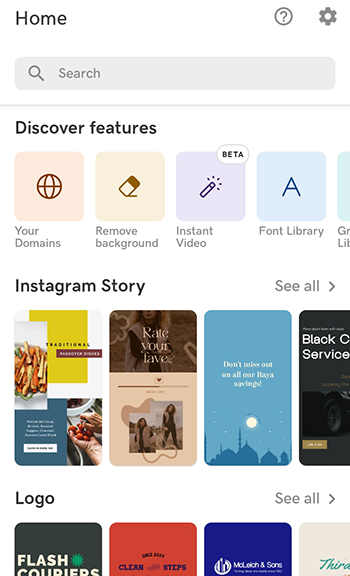
- 見る
- Link in Bio-ソーシャルメディア上であれ、Webサイト上であれ、あなたに関する要約とすべてのコンテンツへのリンクを表示する単一のWebページを作成します。
- プロジェクト-デザインを保存する場所です。 iOS、Android、Webデバイスでご利用いただけます。お使いの携帯電話、タブレット、デスクトップPCでプロジェクトのアクセス、編集、保存、エクスポートが可能です。
 新しいプロジェクト-カスタムの背景とレイアウトから始めて、新しいデザインを一から作成するか、AIを使用してクリップや写真を魅力的なビデオに変えるインスタントビデオを作成します。
新しいプロジェクト-カスタムの背景とレイアウトから始めて、新しいデザインを一から作成するか、AIを使用してクリップや写真を魅力的なビデオに変えるインスタントビデオを作成します。
Webランディングページは、GoDaddy Studioをナビゲートするいくつかの方法を提供します。新しいプロジェクトを最初から始めたり、既存のプロジェクトを表示して編集したり、ブランドキットのセットアップやロゴのデザインなどの人気の機能を試したり、テンプレートから始めたりすることができます。ページの一番下では、FacebookやInstagramの投稿などのプリセットサイズから始めることができます。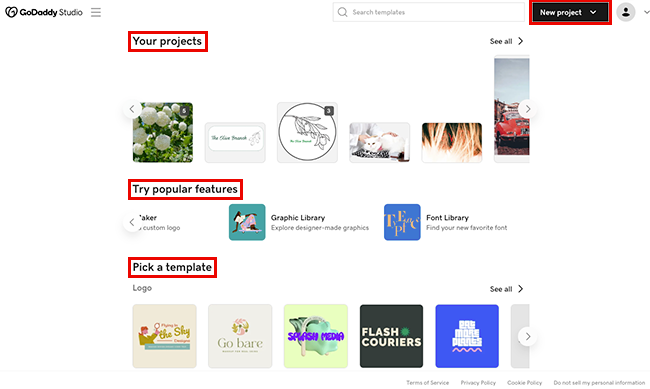
- 新しいプロジェクト-右上隅で、このオプションを選択して新しいデザインを一から作成します。背景を透明にするか、カラーにするか、動画にするか画像にするかを決め、編集キャンバスに他の要素を追加します。
- プロジェクト-ページの上部にあり、ここにデザインを保存できます。 iOS、Android、Webデバイスでご利用いただけます。つまり、携帯電話、タブレット、デスクトップPCでプロジェクトのアクセス、編集、保存、エクスポートが可能です。いずれかを選択して編集します。
- 人気の機能を試す-GoDaddy Studioプロジェクトで使用するブランドキットの設定、画像からの背景の削除、ロゴのデザイン、ライブラリからのグラフィックやフォントの選択など、GoDaddy Studioの頻繁に使用する機能の1つを使用します。
- テンプレートを選ぶ-数千あるプロフェッショナルな見た目のテンプレートから始めましょう。カスタマイズして独自のテンプレートを作成しましょう。テーマ、名前、スタイル、タイプでテンプレートを検索することもできます。検索ボックスはページの上部にあります。
- プリセットサイズから開始-特定のプラットフォーム向けに設計している場合や、特定のサイズに設計したい場合は、適切なテンプレートを選択してから、設計要素を追加します。